迅捷屏幕录像如何加字幕 迅捷视频剪辑软件怎么添加字幕。前几天小伙伴私信我怎么用剪辑软件给视频添加字幕,又有什么做视频的软件推荐。随着制作短视频的小伙伴越来越多,对视频软件的需求也随之增高,那你知道我们该如何去使用剪辑软件给视频添加字幕呢?

在小编此前给大家讲解的技巧中,使用的都是迅捷视频剪辑软件,这款软件刚好也有为视频添加字幕的功能,所以今天,我们依然以这款软件为例,介绍具体的操作流程。

双击打开软件之后,我们点击左上方的导入-导入文件,将视频文件给添加进来,之后,鼠标移动到视频上,封面会出现一个+,我们单击一下这个+,将其添加到下方的轨道中。
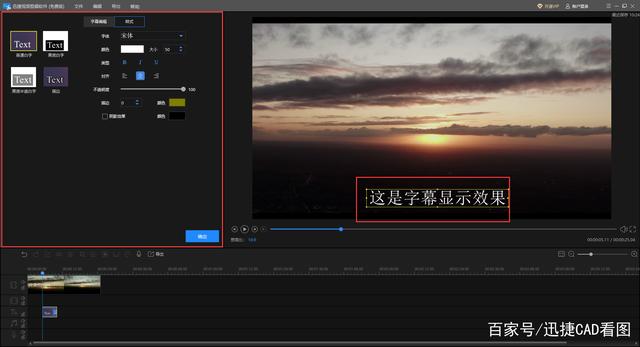
之后,我们点击左侧菜单中的文字选项,这样,右侧的窗口中就会出现很多的文字模板了,我们在这些资源中找一个自己比较喜欢的模板,但是单击就可以下载了,按照上面的方式,点击封面的+,将它也一起添加到下方的轨道中。
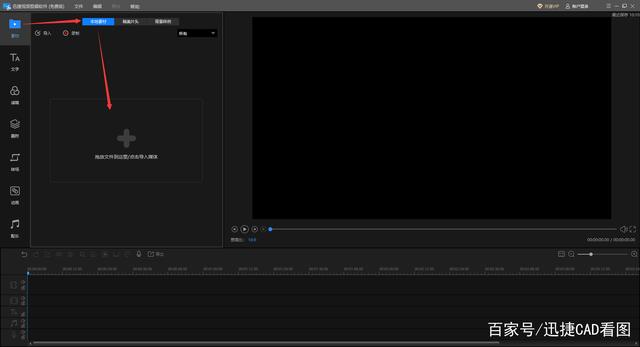



之后,我们看轨道中的字幕资源,双击一下,上方就会出现一个编辑的窗口了,在这里,我们可以自由输入字幕的内容,可以设置它的字体大小、颜色、透明度,当然,也可以将界面切换到动效这一栏中,然后挑选字幕出现的动画效果。
完成设置之后,先点击确定保存,然后点击导出,按照提示将视频文件保存下来。






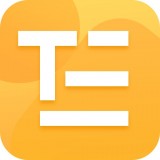


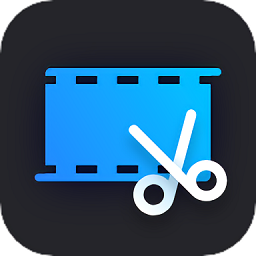
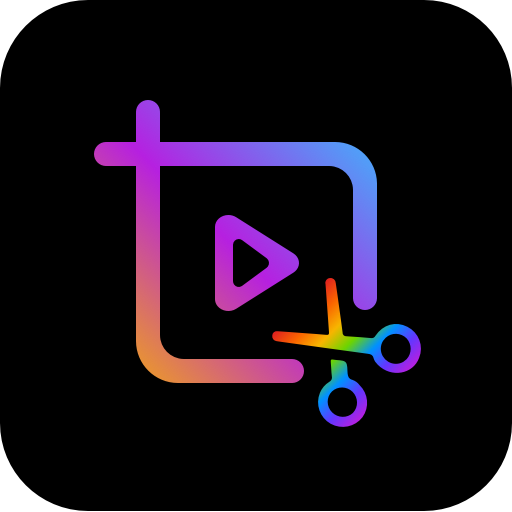

 相关攻略
相关攻略
 近期热点
近期热点
 最新攻略
最新攻略